win10系统还原在啥地方?win10系统还原要做些啥
Windows 10是美国微软公司研发的跨平台及设备应用的操作系统。是微软发布的最后一个独立Windows版本。Windows 10共有7个发行版本,分别面向不同用户和设备。2014年10月1日,微软在旧金山召开新品发布会,对外展示了新一代Windows操作系统,将它命名为“Windows 10”,新系统的名称跳过了这个数字“9”。截止至2018年3月7日,Windows 10正式版已更新至秋季创意者10.0.16299.309版本,预览版已更新至春季创意者10.0.17120版本
win10系统还原在哪?win10系统还原要做些什么
系统使用时间长了以后就会出现卡顿不顺畅的情况,这种情况下想要让系统运行像购买来时一样的话许多人都会选中把系统进行重装,让系统的运行回到原点,但重装系统的话,许多基本的软件都会消失,又需要重头下载的话是非常麻烦的,会耗费大家大量的时间。其实想要让系统恢复基本状态的话,大家是可以创建系统还原点的,以后想要处理一些系统故障可以直接从系统还原点还原系统,这样操作系统中大家想要保留的文件和程序就不会消失。下面会把创建系统还原点的方式告诉我们。
办法/步骤
1:在自己的电脑,打开开始,然后再选中控制面板。
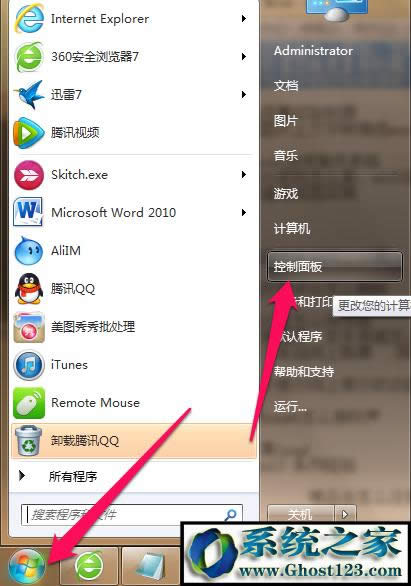
2:然后在控制面板选中系统和安全。
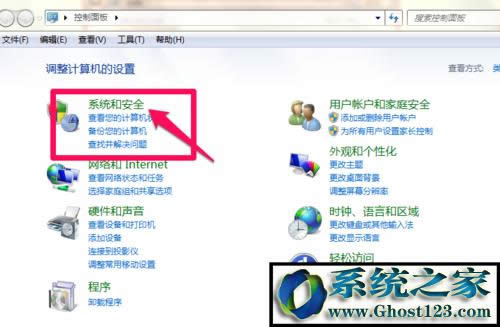
3:然后在这里选中系统。
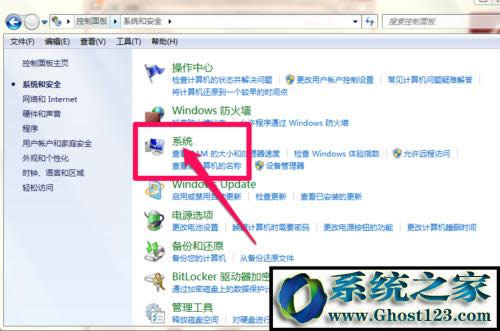
4:接着再打开系统保护。
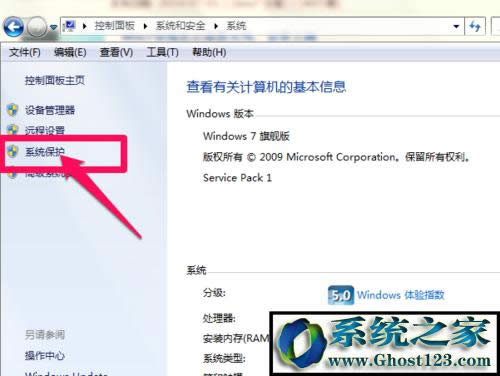
5:在这里打开配置。
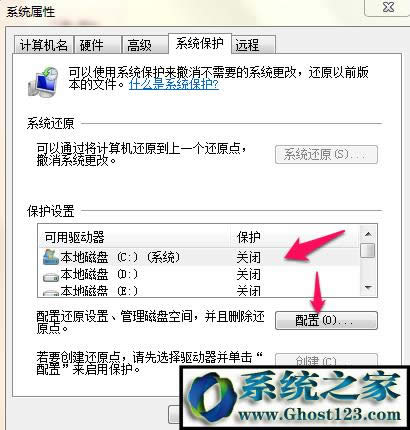
6:然后选中还原类型,再选中空间大小。

7:调整好以后,打开应用。
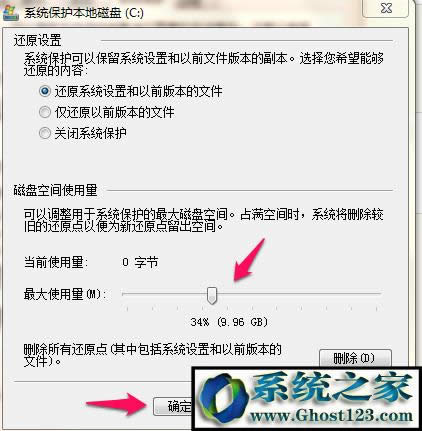
8:然后返回到系统属性这里,打开创建。
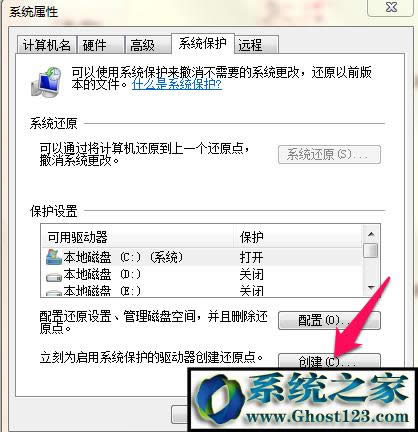
9:写入名称,等待创建一个还原点。
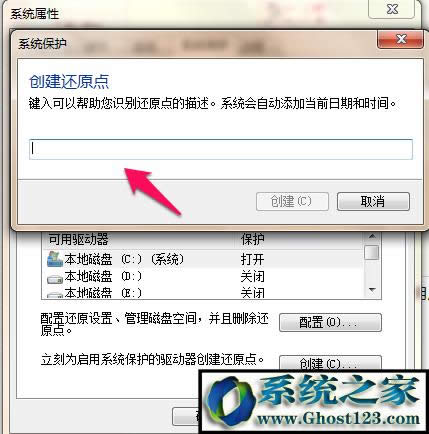
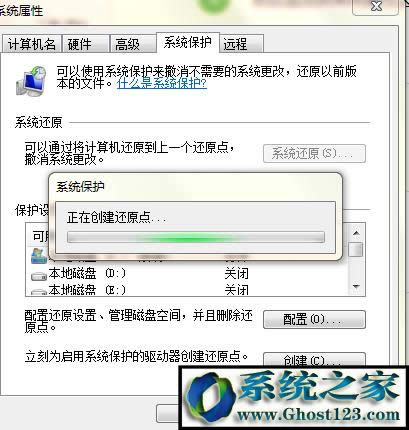
10:创建还原点成功。
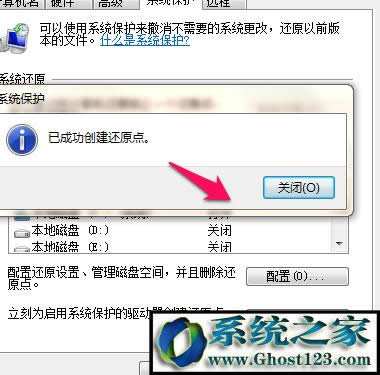
Windows 10系统成为了智能手机、PC、平板、Xbox One、物联网和其他各种办公设备的心脏,使设备之间提供无缝的操作体验。
……